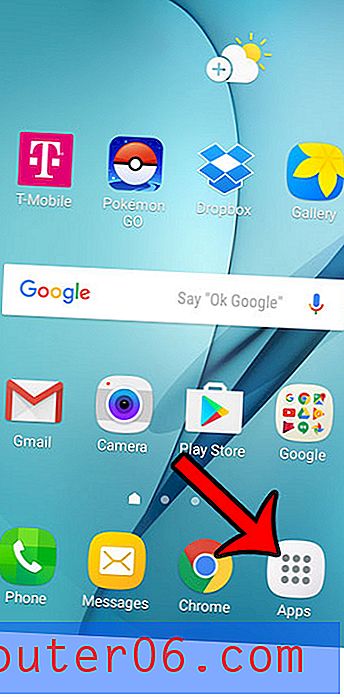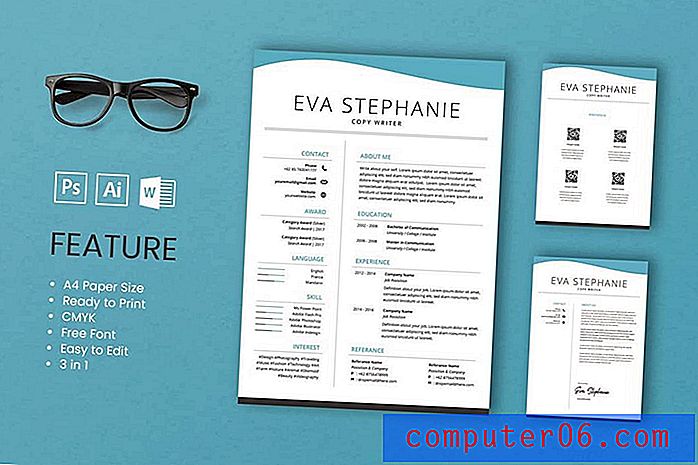Slik bytter du mellom e-postkontoer på iPhone
Mail-appen på din iPhone har et mappeformat som gjør det mulig å navigere mellom flere mapper og til og med e-postkontoer. Men den grupperer også alle e-postene dine i en mappe med alle innbokser der du samtidig kan se alle meldingene i alle e-postkontoer.
Dette kan virke for noen mennesker, men det kan til tider være forvirrende. Heldigvis kan du også navigere til de spesifikke e-postkontoer, noe som gjør det mulig å holde deg innenfor en e-postkonto om gangen. Deretter kan du følge trinnene våre som er beskrevet nedenfor for å lære hvordan du skifter mellom e-postkontoer på iPhone.
Bytt mellom mer enn en e-postkonto på en iPhone
Denne opplæringen vil anta at du har flere e-postkontoer satt opp på din iPhone. Du kan se de konfigurerte e-postkontoer ved å trykke på Innstillinger> E-post, kontakter, kalendere, så blir alle kontoene dine oppført der, som på bildet nedenfor -

Hvis du bare har konfigurert en e-postkonto, og bare ønsker å legge til en annen, kan du trykke på knappen Legg til konto under e-postkontoer på bildet over, og følg deretter trinnene på skjermen for å fullføre oppsettet. Deretter kan du følge trinnene nedenfor for å lære hvordan du skifter mellom e-postkontoer.
Trinn 1: Trykk på Mail- ikonet.
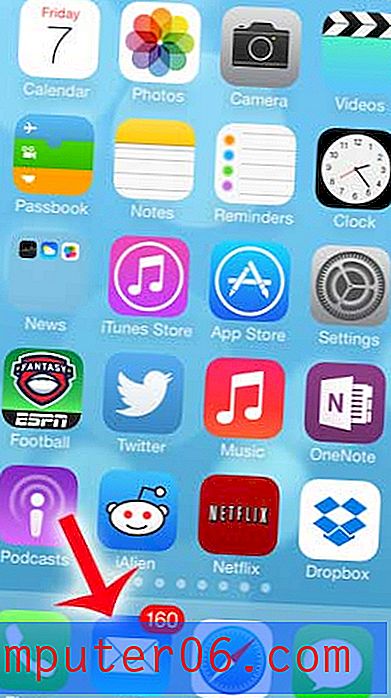
Trinn 2: Trykk på postkasseknappen øverst til venstre på skjermen (hvis den er der). Hvis knappen ikke er der, er du på toppnivå-mappen for Mail- appen.
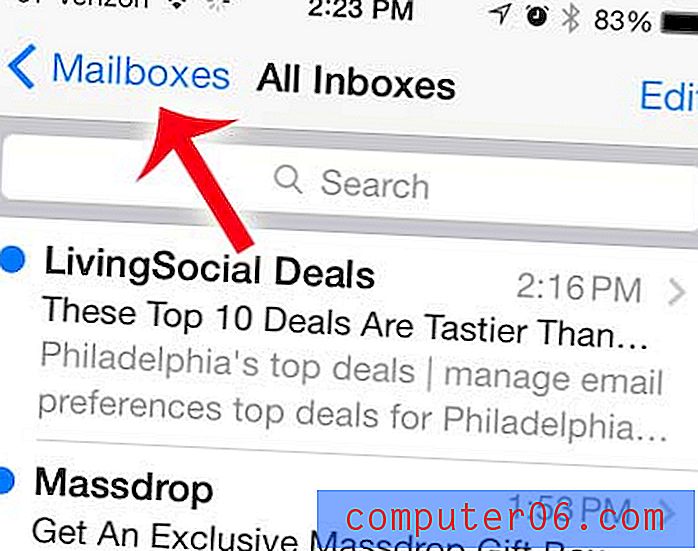
Trinn 3: Velg innboksen du vil vise fra listen øverst på skjermen. Som nevnt tidligere, legg merke til alternativet Alle innbokser, som samler alle e-postene dine fra alle innboksene dine til ett sted.
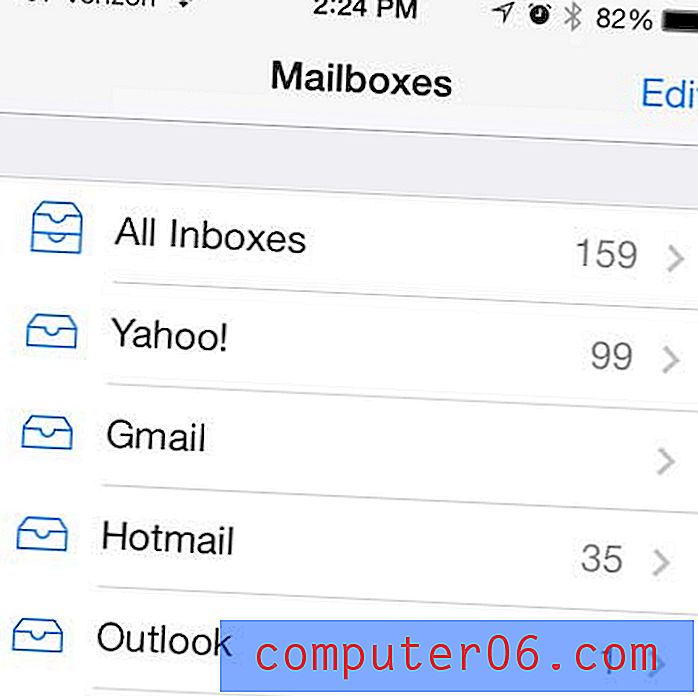
Trinn 4: Motsatt kan du bla til bunnen av dette skjermbildet, der du får en kontooppføring .
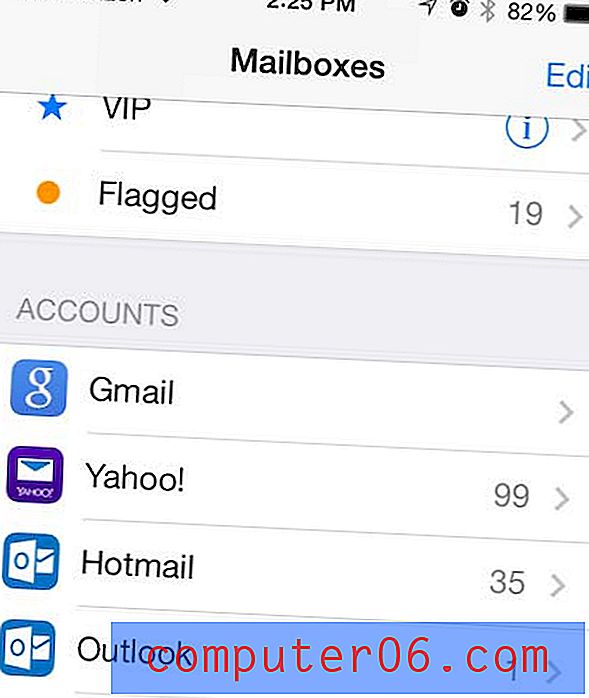
Du kan velge en av kontoene dine for å få den komplette mappelisten for den kontoen, for eksempel Innboks, Kladd, Sendt søppel osv. Du kan deretter gå tilbake til listen over e-postkontoer ved å trykke på postkasseknappen øverst til venstre i hjørnet av skjermen.
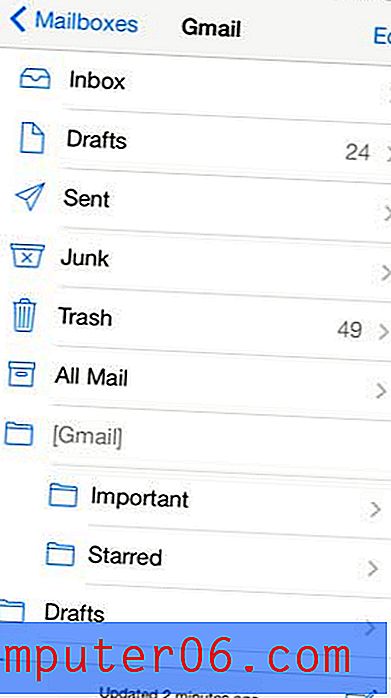
Hvis du oppretter en ny e-postmelding mens du ser på en konto, vil den e-posten bli sendt fra den kontoen.
Hvis du prøver å opprette en ny e-post fra mappen Alle innbokser, kan du trykke på Fra- feltet, som får opp et hjul som lar deg velge mellom alle konfigurerte kontoer.
Er det en e-postkonto på din iPhone som du ikke bruker lenger? Lær hvordan du sletter en e-postkonto på iPhone og gi deg selv litt ekstra lagringsplass.